Този пример илюстрира различни изпълнения на вложки в Excel. Клетка В5 на фигурата по-долу показва функция SUM (сума), която изчислява сумата на стойностите в обхвата на В2: В4. В допълнение, ние се промени цвета на фона на клетките в жълт.
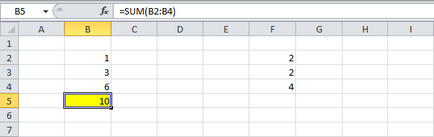
Вариант Paste (Вмъкни) вмъква всички.
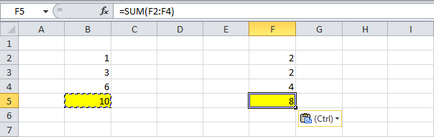
Допълнителни стойности (стойности) резултат от формула вложки (само стойност).
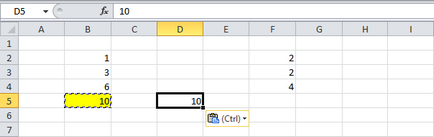
Забележка: За да смените бързо формула в клетка B5 върху резултата, изберете клетка B5. натиснете F2 (редактиране формули), и след това F9.
Вариант Формули (формула) вмъква само формула.
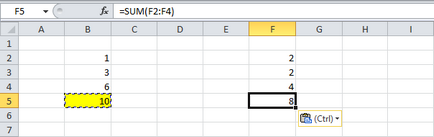
форматиране
Допълнителни форматиране (форматиране) вложки форматиране само.
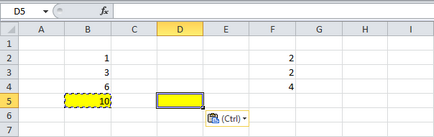
специално поставяне
Специално поставяне диалогов прозорец (Специално поставяне) предлага още повече възможности за вмъкване. За да започнете да се диалогов прозорец, следвайте тези стъпки:
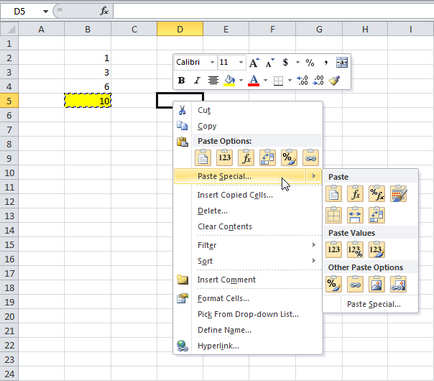
Вие ще видите диалогов прозорец:
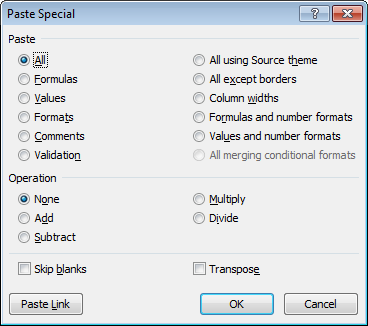
Забележка: Тук можете да намерите възможности за поставяне на описаните по-горе. В допълнение, можете да вмъкнете само бележките към клетката, а само формули и числови формати, само стойностите и числови формати, ширини на колони, всичко, с изключение на рамката, и т.н. Можете да използвате диалоговия прозорец Paste Special (Специално поставяне) за бързи операции, за да пропуснете празни клетки за транспониране на данни.
Свързани статии
